Google Assistant dispose de toutes sortes d’intelligences permettant de gagner du temps sur Android. C’est ce que nous savons tous maintenant, n’est-ce pas?
Mais comprenez ceci : la superpuissance Android la plus utile de l’assistant est quelque chose qui est complètement hors de vue et jusqu’à tu à creuser et à activer. (Et non, je ne parle pas de son station d’automatisation Android fraîchement agrandie – même si c’est assez mignon aussi.)
Cette superpuissance est un réseau complexe de commandes avancées de l’assistant connectées aux applications et services spécifiques tu utiliser le plus sur ton Appareil Android. Et pourtant, si vous ne saviez pas où chercher et que vous preniez le temps de cocher toutes les bonnes bascules, ces commandes ne seraient jamais disponibles ou apparentes pour vous.
Ne vous inquiétez pas, cependant: je vous ai couvert. Suivez simplement les étapes simples et rapides ci-dessous et vous ne manquerez jamais rien.
En parlant de cela, si vous avez faim d’encore plus de raccourcis magiques Android, dirigez-vous vers mon supercours gratuit sur les raccourcis Android Suivant. Il vous apprendra toutes sortes d’astuces pour gagner du temps sur votre téléphone, quel que soit le type de gadget Googley que vous utilisez.
Le secret du raccourci Google Assistant Android
Tout d’abord, quelques bonnes nouvelles : entrer dans la Mecque des raccourcis Android d’Assistant ne pourrait pas être beaucoup plus facile. Et que vous n’ayez aucune idée de l’existence de cette zone ou que vous n’ayez tout simplement pas pensé à la vérifier ces derniers temps, cela vaut la peine d’y jeter un coup d’œil et de voir quelles possibilités elle présente.
Alors c’est parti – trois étapes énormes:
- Summon Assistant sur votre téléphone, soit avec le Hé Google commande vocale ou avec l’une des icônes de l’assistant à l’écran disponibles, et dites Paramètres de l’assistant.
- Appuyez sur « Voir tous les paramètres de l’Assistant ».
- Faites défiler waaaaaaay vers le bas de la liste et trouvez la ligne intitulée « Raccourcis ».
Et c’est tout : il ne vous reste plus qu’à appuyer sur cette option « Raccourcis », à dire « hocus pocus » pour faire bonne mesure, puis à vous régaler des raccourcis Android les plus impressionnants de l’Assistant.
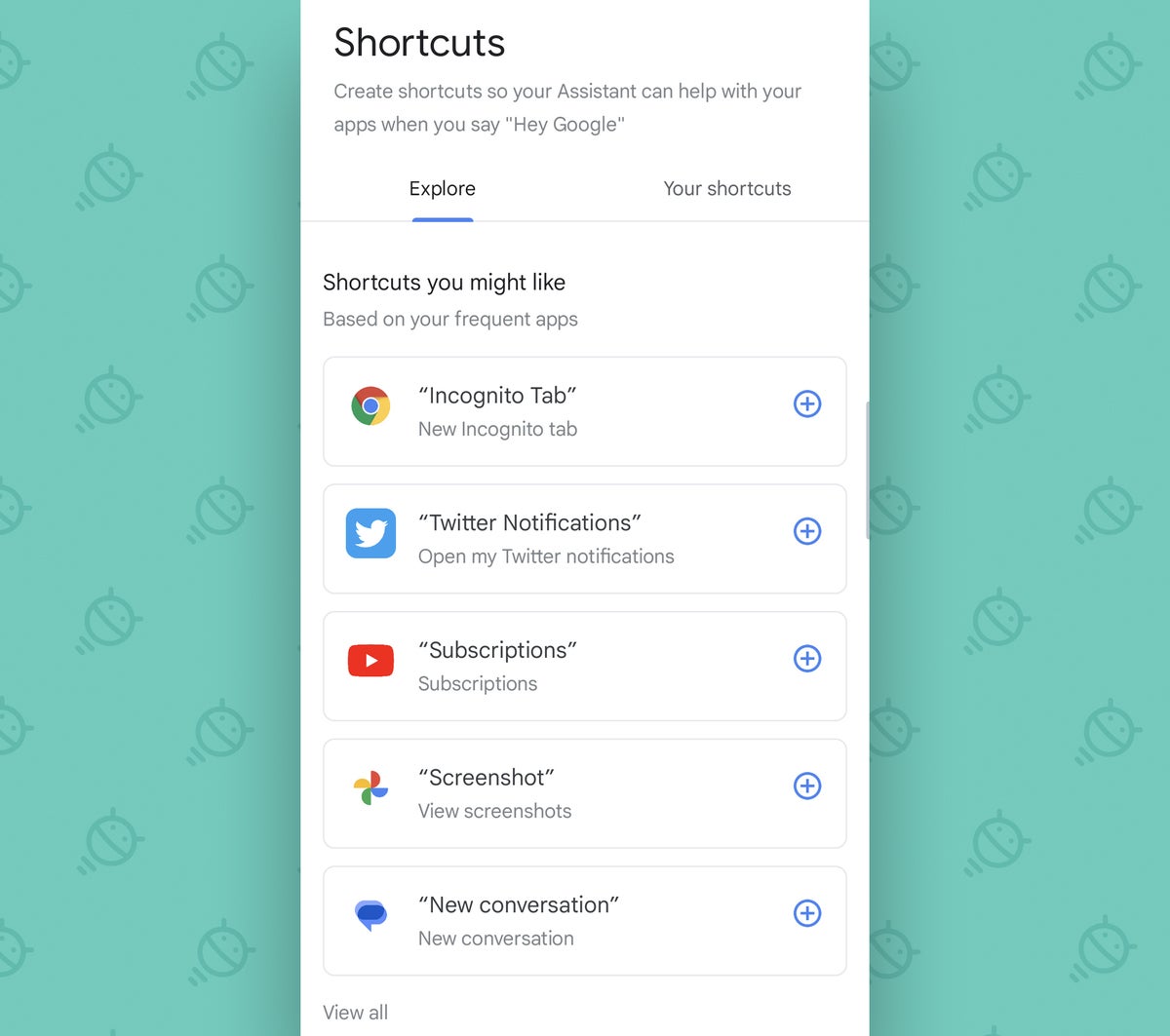 JR
JRSacré moly ! Et ce que vous y voyez n’est que le début.
Faites défiler un peu et vous trouverez une liste application par application de tout les raccourcis avancés de l’Assistant qui attendent et ne sont pas encore fonctionnels sur votre téléphone. Par exemple:
- Mosey dans la section Chrome de cette zone de paramètres de l’assistant, et vous pouvez activer les commandes vocales pour lancer un nouvel onglet ou un nouvel onglet incognito dans le navigateur.
- Appuyez sur la ligne Google Photos et vous pouvez ajouter une commande vocale personnalisée utile pour accéder directement à la section « Captures d’écran » de Photos et voir toutes les captures d’écran que vous avez capturées.
- Si vous utilisez Google Messages, l’assistant vous proposera de créer des raccourcis vocaux personnalisés pour ouvrir des conversations avec l’un de vos contacts les plus fréquemment contactés.
- Avec le Play Store, vous pouvez vous donner une simple commande Assistant pour accéder directement à la zone « Mes applications » pour voir et appliquer toutes les mises à jour d’applications en attente.
- Et avec Google Drive, vous pouvez vous donner de nouveaux raccourcis vocaux pour ouvrir la zone « Téléchargements » de l’application, la fonction de recherche ou l’outil de numérisation de documents sans aucune étape supplémentaire.
La liste ne cesse de s’allonger à partir de là. Et il n’y a pas que les applications créées par Google dans le mélange :
- LinkedIn, par exemple, a caché des options d’assistant pour ouvrir vos notifications, vos messages ou votre profil, entre autres.
- WhatsApp propose des options pour ouvrir des discussions de groupe auxquelles vous accédez souvent.
- Et Twitter offre la possibilité de créer des raccourcis vocaux personnalisés vers les contacts couramment consultés sur ce réseau avec une énorme liste de commandes fonctionnelles spécifiques.
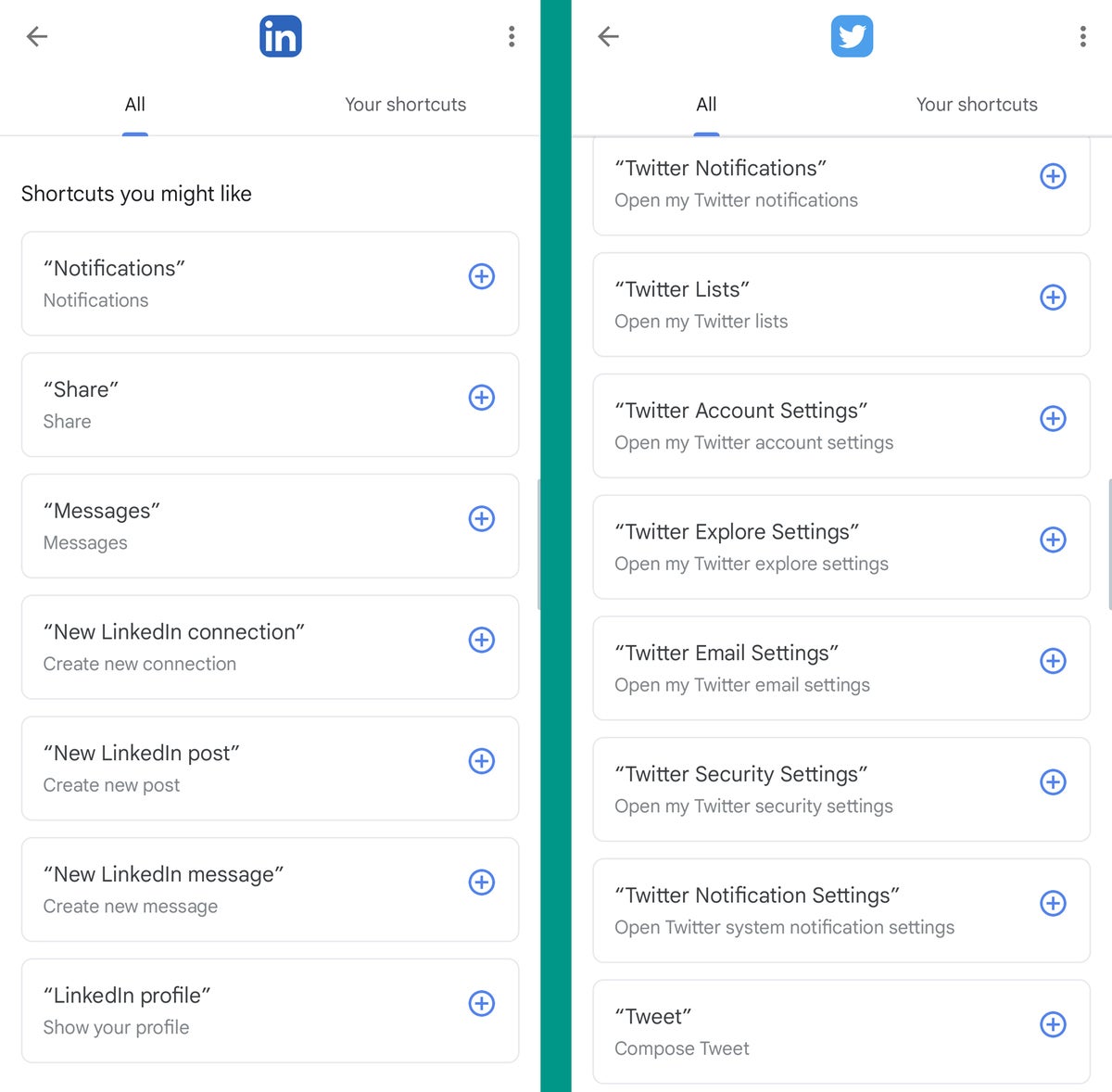 JR
JROh, et en voici un Suite toucher soigné : en plus d’activer tous les éléments de la zone de raccourci avancée de l’assistant, vous pouvez en fait Personnaliser les commandes vocales associées à l’un de ces éléments et faites-en tout ce que vous voulez.
Après avoir ajouté un raccourci, appuyez simplement sur l’onglet « Vos raccourcis » dans cette même zone, puis recherchez le raccourci. Appuyez dessus, appuyez sur « Modifier » et – eh bien, eh bien. Voudriez-vous regarder ça ? !
 JR
JRPlutôt chouette, non ?
Tout ce que vous avez à faire est de prendre le temps de visiter cette zone des paramètres Android de l’assistant pour voir ce qui est disponible, puis n’oubliez pas de commencer. utilisant toutes les commandes personnalisées spécifiques à l’application que vous créez.
Cette dernière partie est certes la pièce la plus difficile du puzzle. Mais bon, si tout échoue, vous pouvez toujours créer un rappel de l’Assistant pour vous aider.
Obtenez des connaissances encore plus avancées sur les raccourcis avec mon supercours gratuit sur les raccourcis Android. Vous apprendrez des tonnes de nouveaux gains de temps cachés !
Copyright © 2022 IDG Communications, Inc.








